윈도우8 BitLocker 복구키백업 방법
윈도우8 BitLock 드라이버 암호화 설정 후
컴퓨터 잠금을 해제하는 데 문제가 발생한 경우
복구 키로 파일 및 폴더에 액세스할 수 있습니다
복구 키는 두 개 이상 준비해서
안전한 곳에 저장하는 게 좋습니다.
윈도우8 BitLocker 복구키 백업 방법은
키보드의 '윈도우키+X키'를 누른 뒤
모빌리티 센터에서 '제어판' 항목을 클릭합니다.
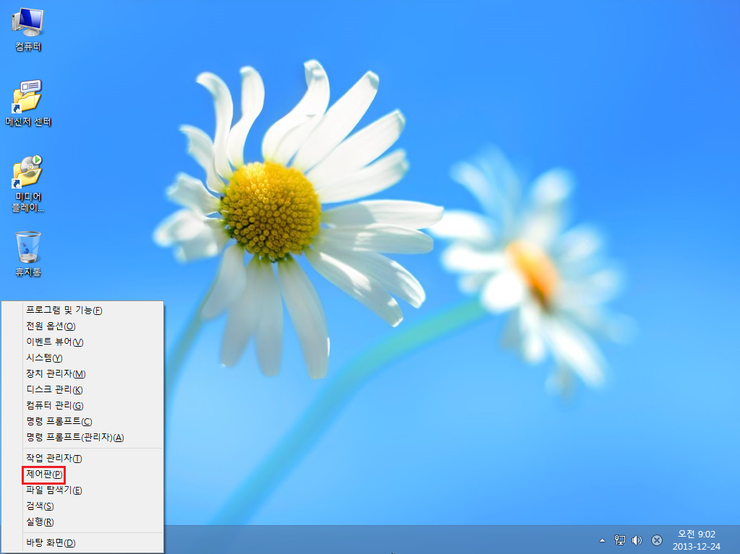
'제어판' 화면이 나타나면
'시스템 및 보안'을 클릭합니다.
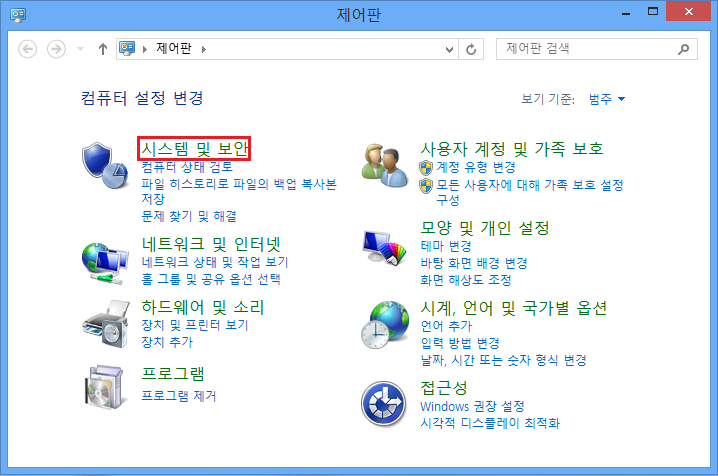
'시스템 및 보안' 화면이 나타나면
'BitLocker 드라이버 암호화'를 클릭합니다.
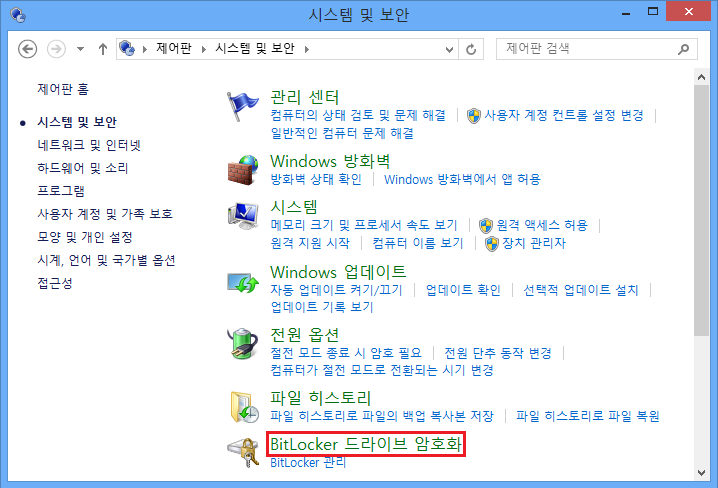
'복구 키 백업'을 클릭합니다.
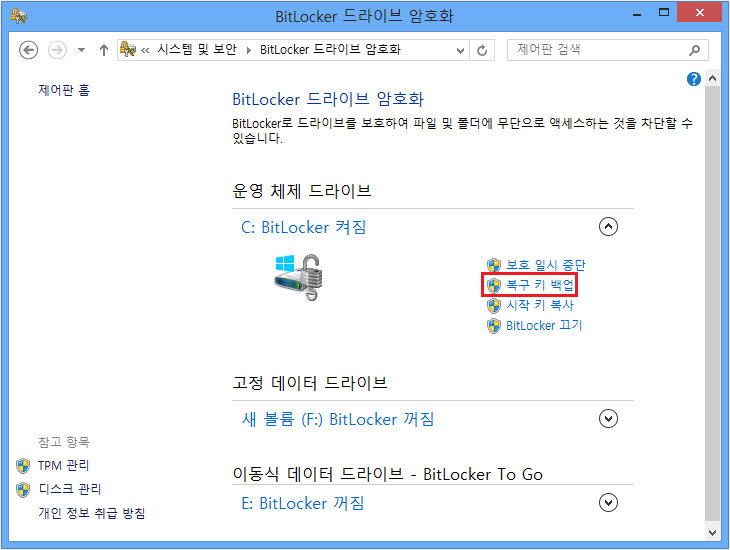
'복구 키를 백업할 방법 선택'에서
원하는 방법을 선택합니다.
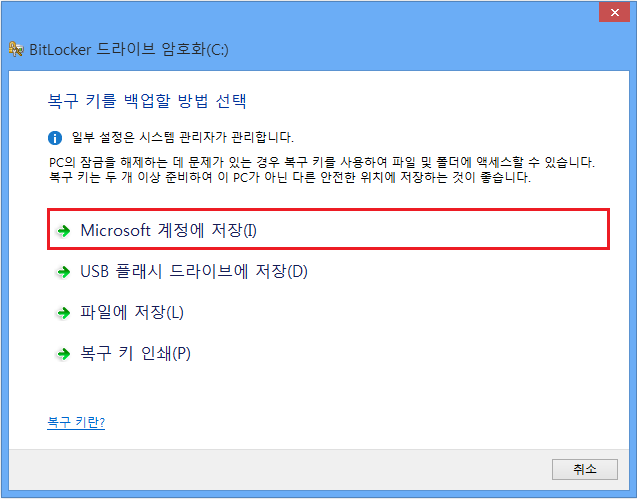
BitLocker가 복구 키를 저장하는 동안
다른 작업 없이 잠시 대기합니다.
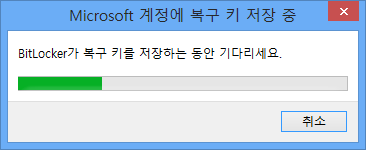
복구 키 저장이 마무리되면
'마침' 버튼을 클릭합니다
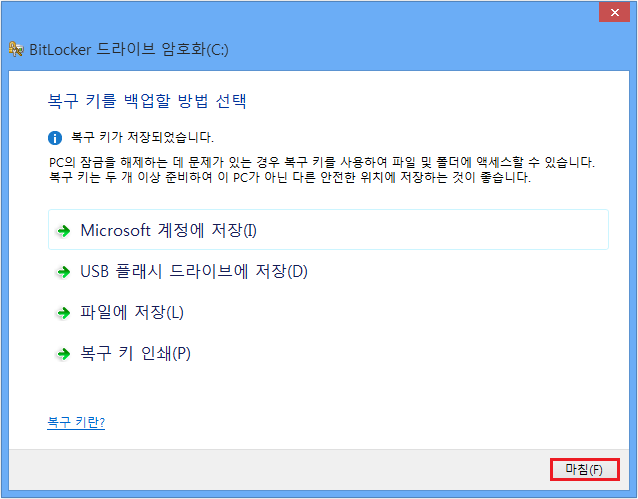
 윈도우8 BitLocker 시작키복사 방법
윈도우8 BitLocker 시작키복사 방법
 윈도우8 BitLocker 설정 방법
윈도우8 BitLocker 설정 방법


















